مەزمۇن جەدۋىلى
لايىھەنى تېخىمۇ قىزىقارلىق قىلىش ئۈچۈن تېكىست بىلەن قانداق ئويناش كېرەك؟ ياخشى ، سىز ئوخشىمىغان ئۇسۇللار بىلەن تېكىستنى بۇرمىلاپ نۇرغۇن ئىشلارنى قىلالايسىز. ئەمما قەيەردە ۋە قانداق؟
ياق ، سىز تىزىملىك تىزىملىكىدە Text Effects تاللانمىسىنى كۆرەلمەيسىز ، ئەمما تېكىستكە تېز قوللىنالايدىغان ئۈنۈملەر بار. ئۇنى پەقەت مۇۋاپىق يەردىن تېپىشىڭىز كېرەك.
بۇ دەرسلىكتە ، مەن سىزگە Adobe Illustrator دا بۇرمىلاش تاللانمىلىرىنى قەيەردىن تېپىشنى ۋە قانداق ئىشلىتىشنى كۆرسىتىپ ئۆتىمەن.
تىپ قورالنى ئىشلىتىپ رەسىم تاختىسىغا تېكىست قوشقاندىن كېيىن ، كونۋېرتنى بۇراش ياكى بۇرمىلاشتىن تاللانمىلارنى ئىشلىتەلەيسىز & amp; ئۈنۈمنى ئۆزگەرتىش تېكىستنى بۇرمىلاش.
ئەسكەرتىش: بۇ دەرسلىكتىكى ئېكران كۆرۈنۈشلىرى Adobe Illustrator CC 2022 Mac نەشرىدىن ئېلىندى. Windows ياكى باشقا نەشرى ئوخشىمايدۇ.
كونۋېرتنى بۇرمىلاش (3 تاللانما)
تېكىستنى تاللاڭ ۋە ئۈستىدىكى تىزىملىككە كىرىڭ ئوبيېكت & gt; ll بۇ ئۈچ خىل تاللاشنى كۆرۈڭ: Warp بىلەن ياساش ، مەش بىلەن ياساش ۋە ئەڭ يۇقىرى ئوبيېكت بىلەن ياساش . مەن سىزگە ھەر بىر تاللاشنىڭ نېمە قىلالايدىغانلىقىنى كۆرسىتىپ بېرەي.
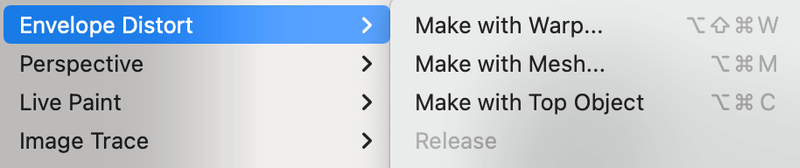
1. Warp بىلەن ياساش
بۇ تاللاشتىن ئالدىن بېكىتىلگەن تېكىست ئۈنۈمى بار. ئەگەر ئۇسلۇب ئېسىلما تىزىملىكنى چەكسىڭىز ، تېكىستنى بۇرمىلاش ئۈچۈن 15 خىل ئۇسلۇب تاللانمىسىنى كۆرىسىز.
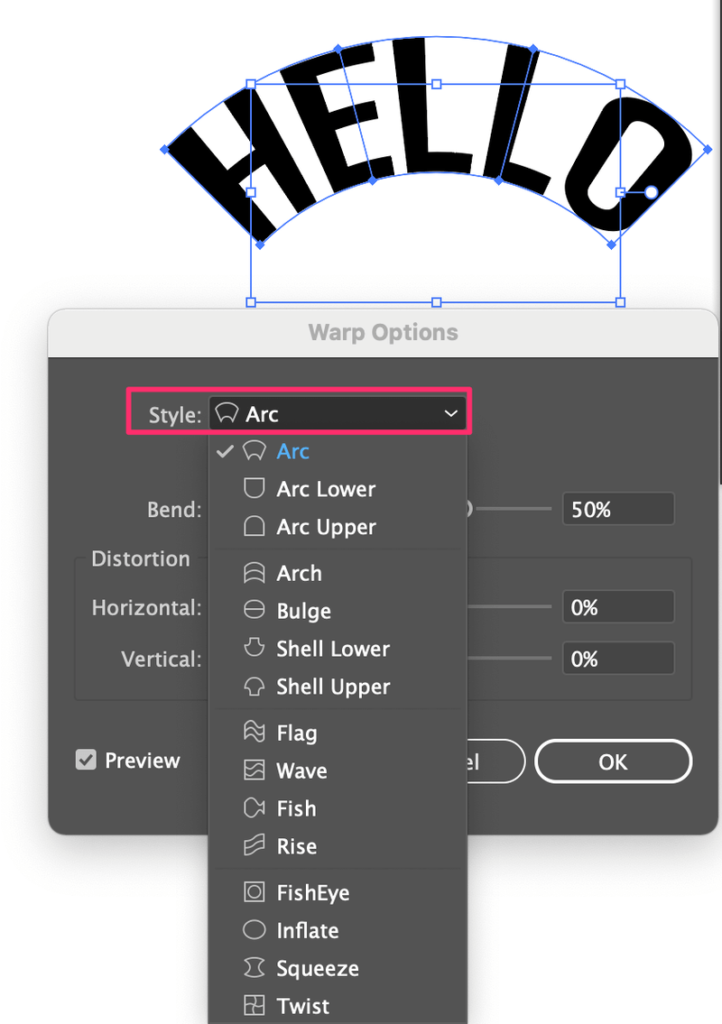
بۇ ھەر بىر ئۇسلۇبنىڭ شەكلى.

1-قەدەم: ئۇسلۇبنى تاللاڭ ۋە توغرىسىغا ياكى تىك نى تاللاڭ. تېكىستنىڭ قانداق بولىدىغانلىقىنى بىلىش ئۈچۈن ئالدىن كۆرۈش رامكىسىنى تەكشۈرۈڭتەڭشەكلەرنى تەڭشىگەندەك قىلىدۇ. ئەگەر ۋېرتىكالنى تاللىسىڭىز ، ئۇ مۇنداق كۆرۈنىدۇ.

بولىدۇ ، بۇ مىسالدا توغرىسىغا توغرىلىنىمىز.
2-قەدەم: سىيرىلغۇچنى يۆتكەپ ئەگرى قىممەتنى تەڭشەڭ. سىيرىلغۇچنى مەركەزدىن قانچە سۆرەپ ماڭسىڭىز ، ئەگمە شۇنچە چوڭ بولىدۇ. ئەگەر ئۇنى سولغا (سەلبىي قىممەت) سۆرەپ ئەۋەتسىڭىز ، تېكىست قارشى يۆنىلىشتە ئەگرى بولىدۇ.
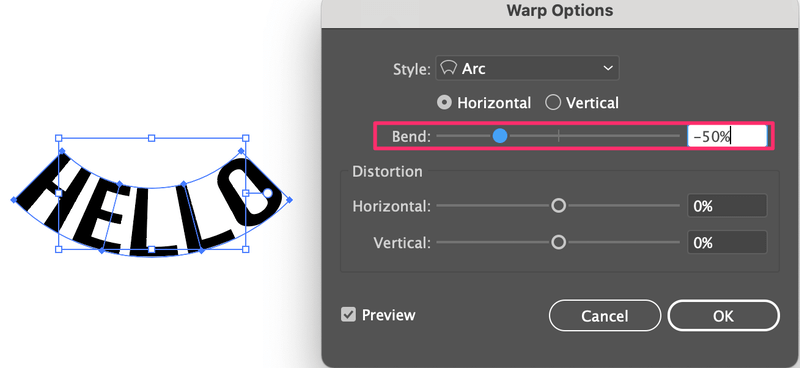
3-قەدەم: گورىزونتال ۋە تىك بۇرمىلىنىش نى تەڭشەڭ. بۇ يەردە ھېچقانداق قائىدە يوق ، پەقەت ئۇنىڭ بىلەن كۆڭۈل ئېچىڭ. نەتىجىدىن خۇشال بولغاندا «جەزملە» نى چېكىڭ.
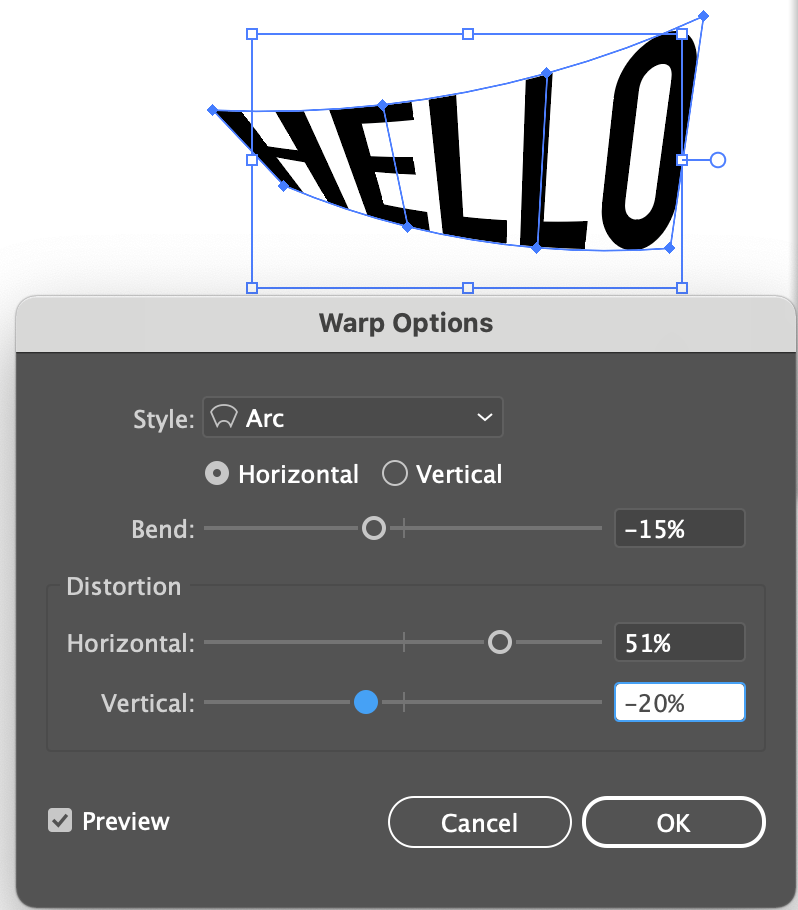
2. Mesh
بۇ تاللاش ئارقىلىق تېكىستنى ئەركىن بۇرمىلاشقا يول قويىدۇ ، چۈنكى ئالدىن بېكىتىلگەن ئۇسلۇب يوق. تېكىستنى بۇرمىلاش ئۈچۈن لەڭگەر نۇقتىلىرىنى سۆرەيسىز.
1-قەدەم: مەش بىلەن ياساشنى تاللاڭ ، ھەمدە ستون ۋە قۇرلارنى كىرگۈزۈڭ. بولىدۇ نى چېكىڭ.
قانچە كۆپ قويسىڭىز ، لەڭگەر نومۇرى شۇنچە كۆپ بولىدۇ ، يەنى سىز تېخىمۇ ئىنچىكە بۇرمىلاشنى كۆرسىتىدۇ.
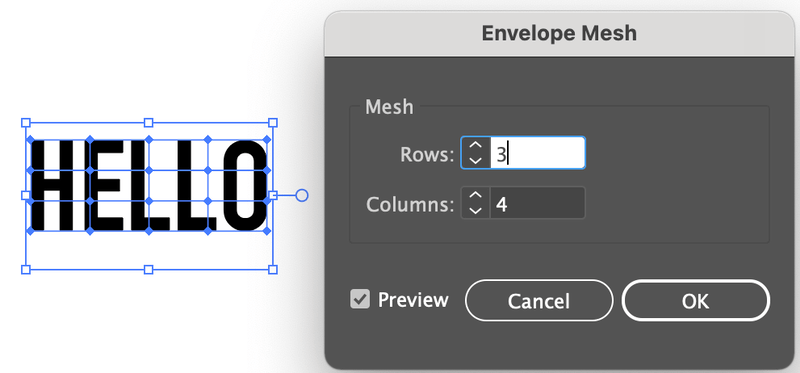
2-قەدەم: قورال ستونىدىن بىۋاسىتە تاللاش قورالى (A) نى تاللاڭ. تېكىستنى چەكسىڭىز ، لەڭگەر نۇقتىلىرىنى كۆرىسىز.
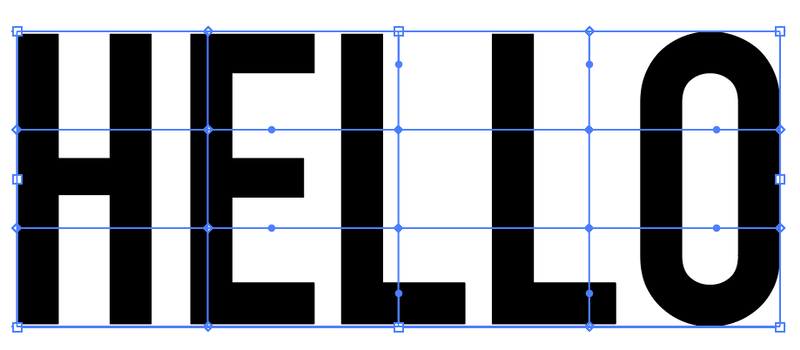
3-قەدەم: لەڭگەر نۇقتىلىرىنى چېكىپ سۆرەپ تېكىستنى بۇرمىلاش.
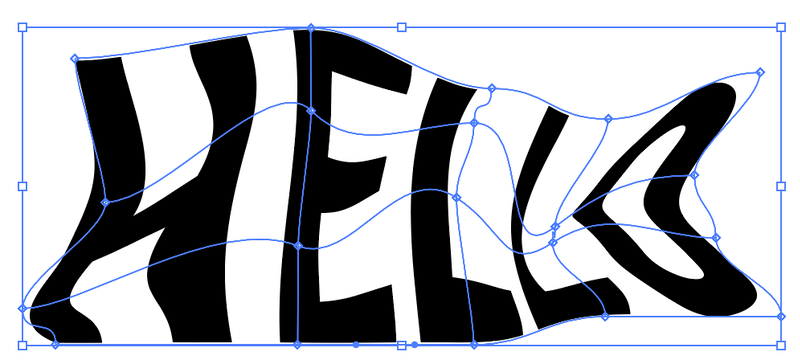
3. ئەڭ يۇقىرى ئوبيېكت بىلەن ياساش
بۇ ئۇسۇل ئارقىلىق تېكىستنى شەكىلگە ئوراپ قويسىڭىز بولىدۇ.
1-قەدەم: شەكىل ھاسىل قىلىڭ ، ئوڭ تەرەپنى چېكىڭ ۋە & gt; ئالدىغا ئېلىپ كىرىڭ ( Shift ) + بۇيرۇق + ] ).
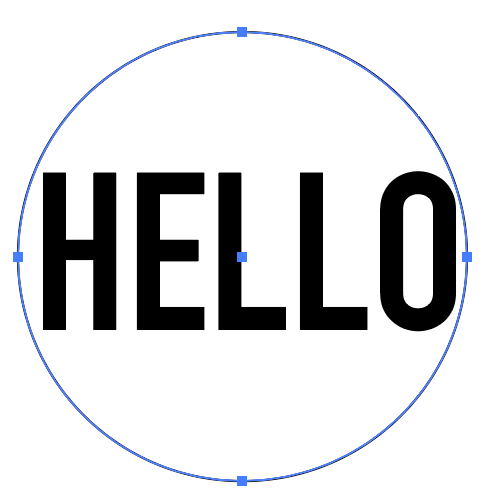
قەدەم2: شەكىلنى تېكىستنىڭ ئۈستىگە قويۇڭ. تېكىست ۋە شەكىلنى تاللاڭ ، ئۈستىدىكى تىزىملىككە كىرىپ ، ئوبيېكت & gt; كونۋېرتنى بۇرمىلاش & gt;
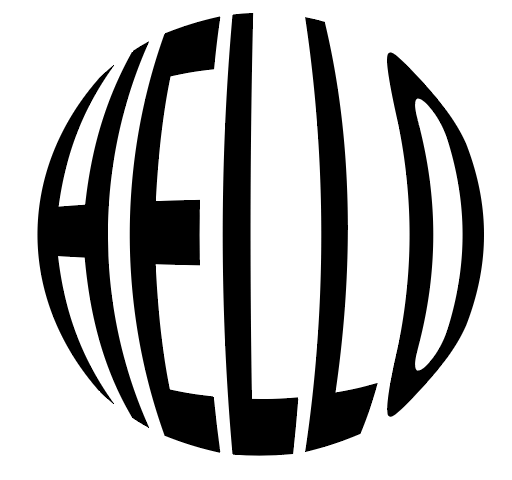
يېپىق يول بولسىلا باشقا شەكىللەرنى ئىشلىتەلەيسىز.
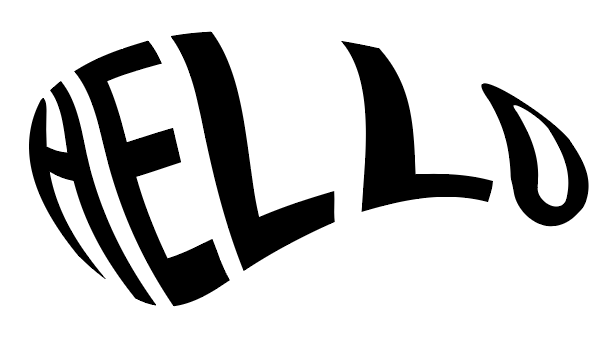
بۇرمىلاش & amp; ئۆزگەرتىش (2 تال) شۇڭا مەن سىزگە بۇرمىلاش & amp; دىن ئىككى خىل تاللاشنى كۆرسىتىمەن. تېكىستنى بۇرمىلاش ئۈچۈن نى ئۆزگەرتىڭ. 
1. ھەقسىز بۇرمىلاش
1-قەدەم: تېكىستنى تاللاڭ ۋە ئۈستىدىكى تىزىملىككە كىرىڭ ئۈنۈم & gt; ئۆزگەرتىش & amp; بۇرمىلاش & gt; ھەقسىز بۇرمىلاش .
ئۇ بۇ كىچىك خىزمەت گۇرۇپپىسىنى ئاچىدۇ ، سىز تۆت تەھرىرلىگىلى بولىدىغان لەڭگەر نۇقتىسىنى كۆرىسىز.
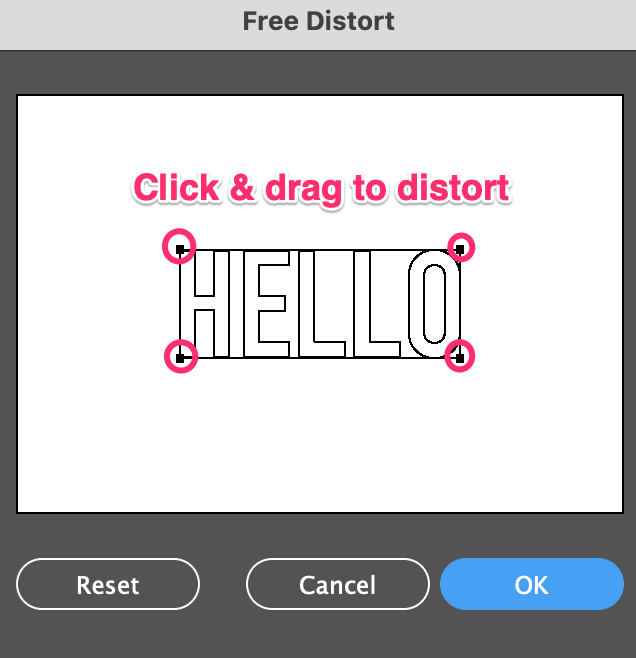
2-قەدەم: لەڭگەر نۇقتىلىرىنى يۆتكەپ تېكىستنى بۇرمىلاش.
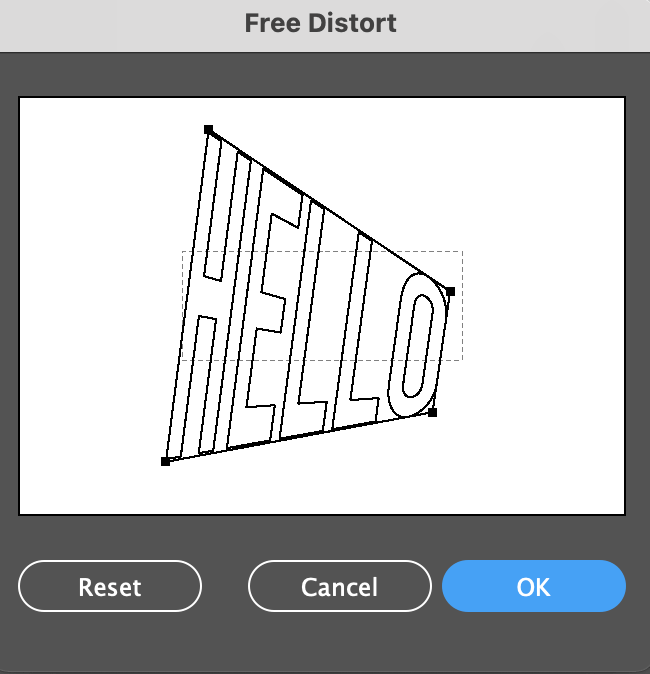
تاماملانغاندىن كېيىن بولىدۇ نى بېسىڭ. ئۈنۈم & gt; ئۆزگەرتىش & amp; & gt; بۇرمىلاش ، نى بۇرمىلاپ ، بۇلۇڭ قىممىتىنى كىرگۈزۈڭ. دەرىجىدىن تاشقىرى ئاسان!
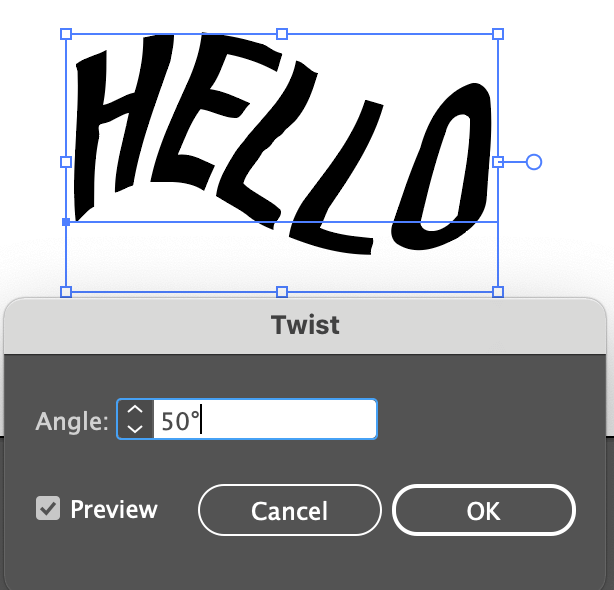
باشقا بۇرمىلاشنى سىناپ بېقىڭ & amp; تاللاشلارنى ئۆزگەرتىپ ، نېمىگە ئېرىشىدىغانلىقىڭىزنى كۆرۈڭ 🙂
خۇلاسە
قاراڭ؟ سىز باشقىلارنىڭ ئەسەرلىرىدە كۆرگەن بۇ قالتىس تېكىست ئۈنۈملىرى سېھىرلىك ئەمەس ، ئۇنى ئەمەلگە ئاشۇرۇش ئۈچۈن توغرا بۇيرۇقنى تېپىشىڭىز كېرەك. ئەگەر ئەمدىلا باشلىغان بولسىڭىز ، كونۋېرتتىن «Warp with Make» تاللىشىنى تەۋسىيە قىلىمەنبۇرمىلاش.
مەن بۇ دەرسلىكتە سىزگە كۆرسەتكەن بارلىق ئۇسۇللار ئىچىدە ، بەلكىم «Mesh with Make» تاللىشى ئەڭ مۇرەككەپ ئۇسۇل بولۇشى مۇمكىن ، چۈنكى ئالدىنئالا يوق ، ئۇنى قولدا قىلىشىڭىز كېرەك. ياخشى يېرى ، بۇرمىلىنىش بىلەن ئىجادچانلىققا ئېرىشىش سىزگە نۇرغۇن ئەركىنلىك بېرىدۇ.

